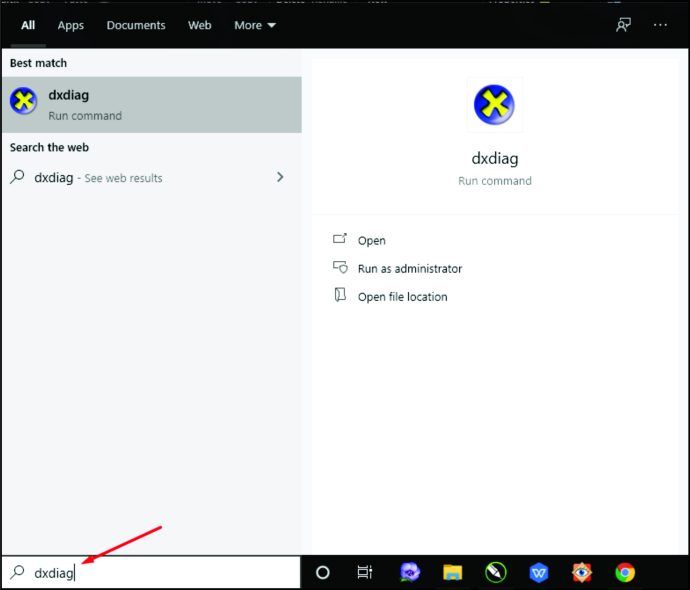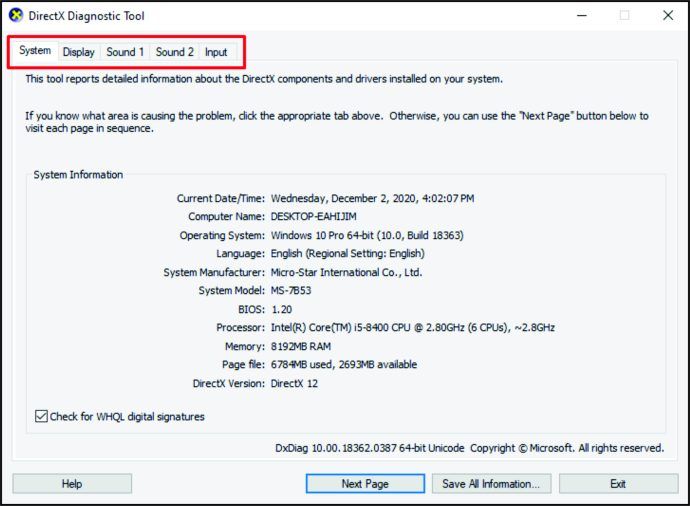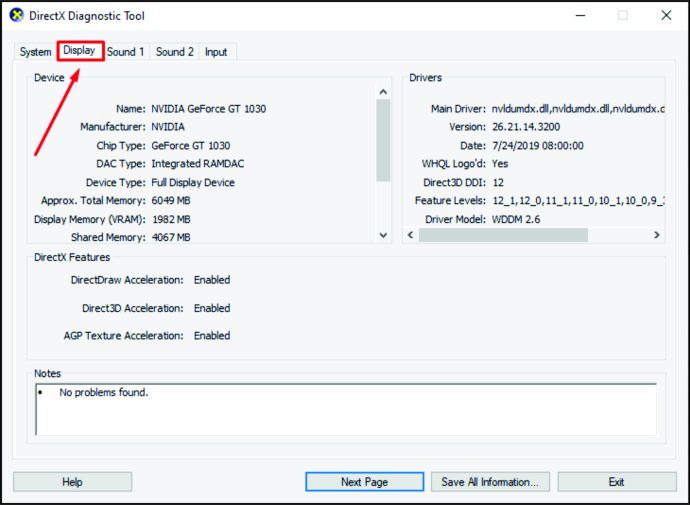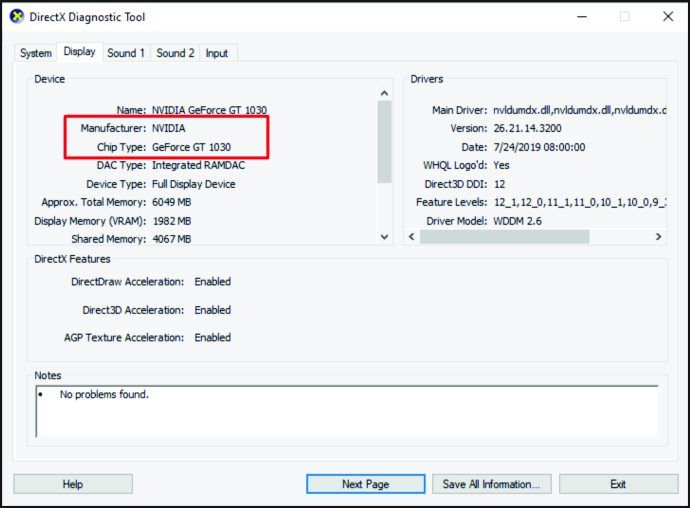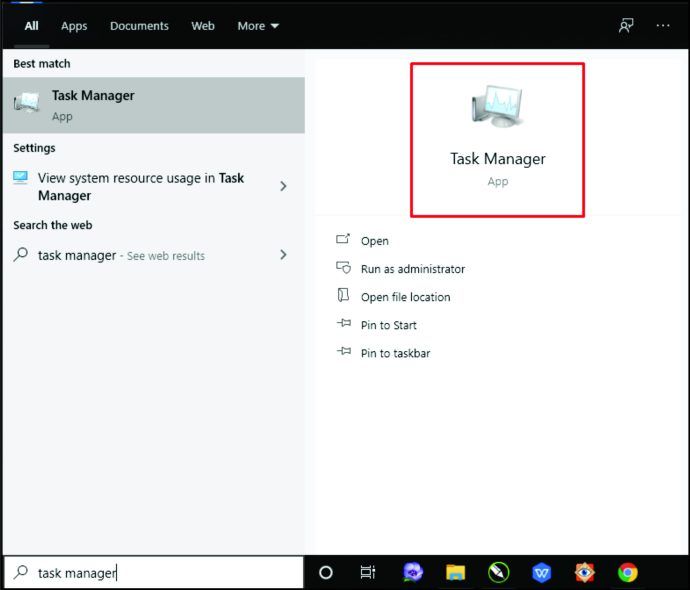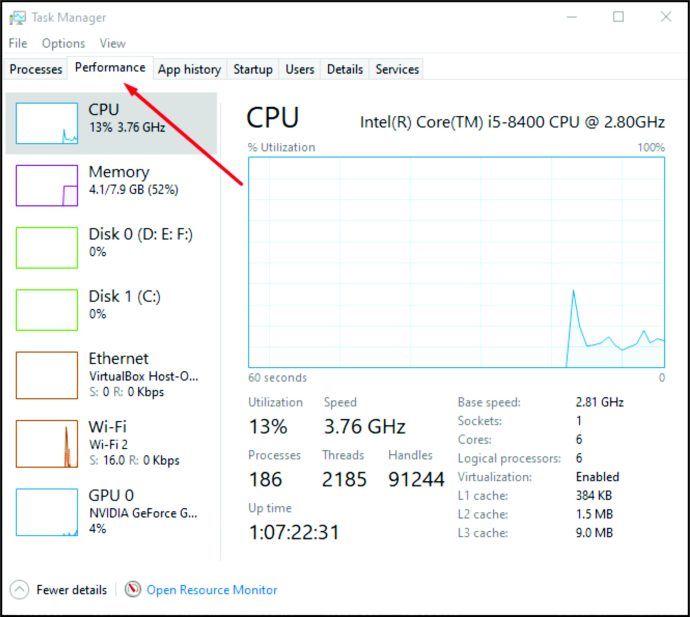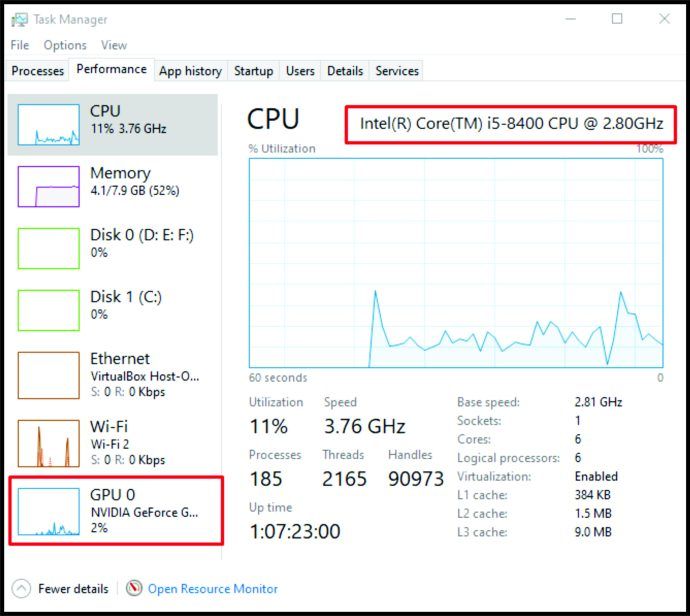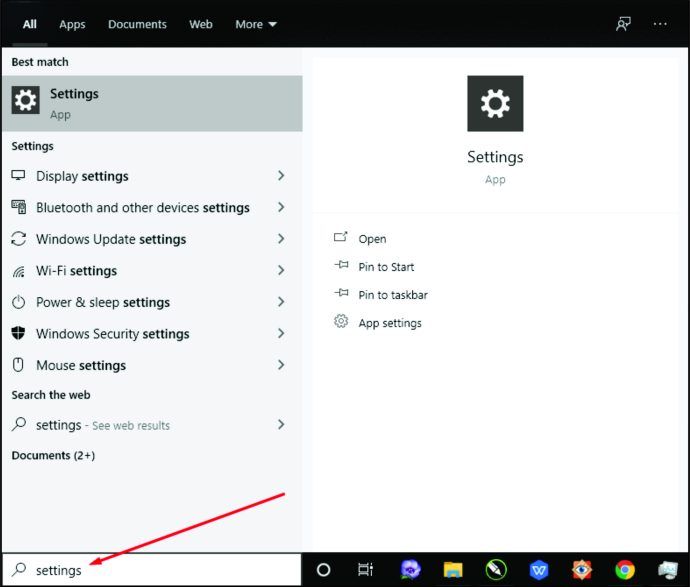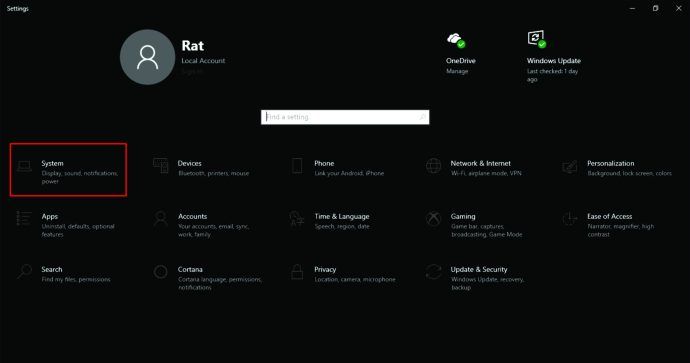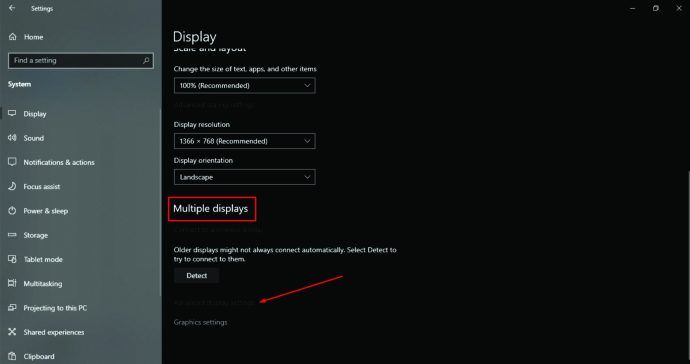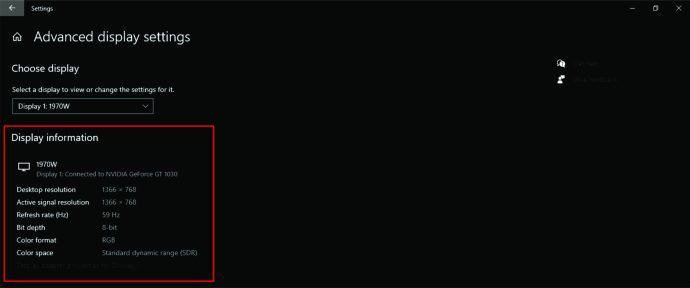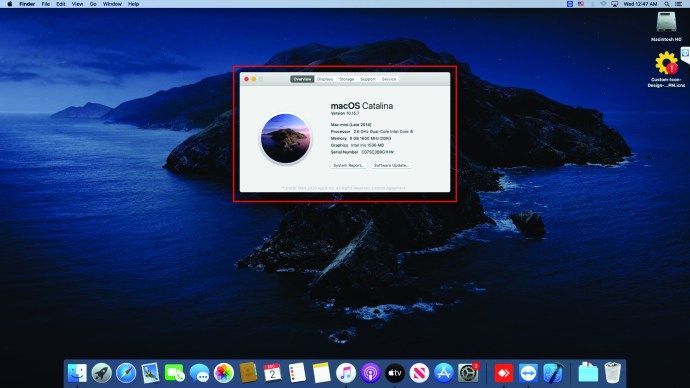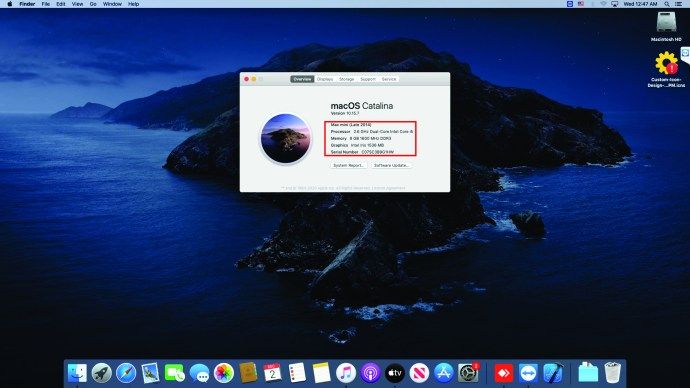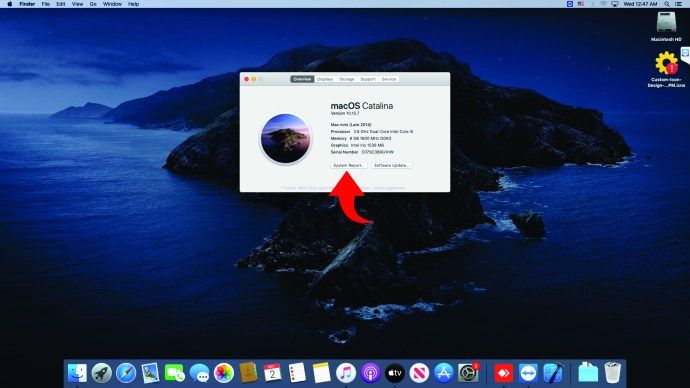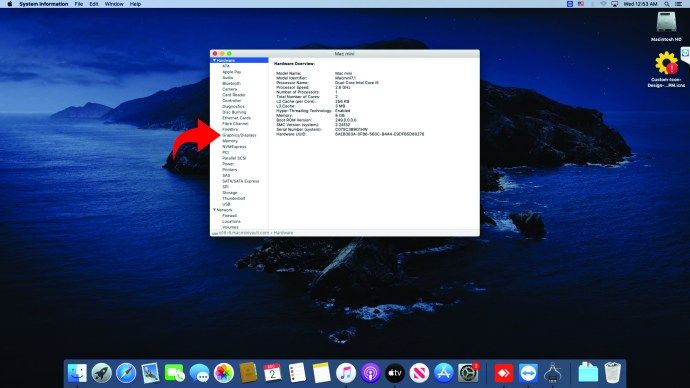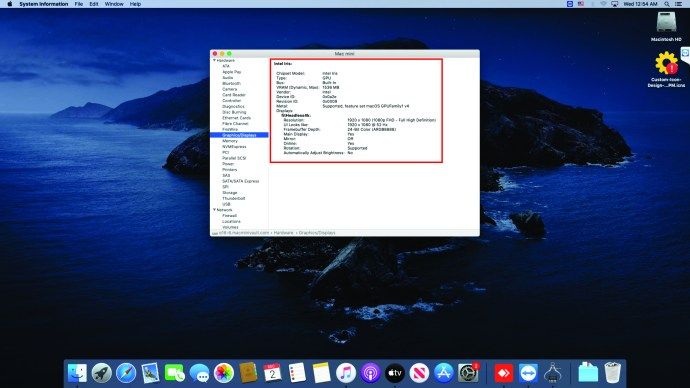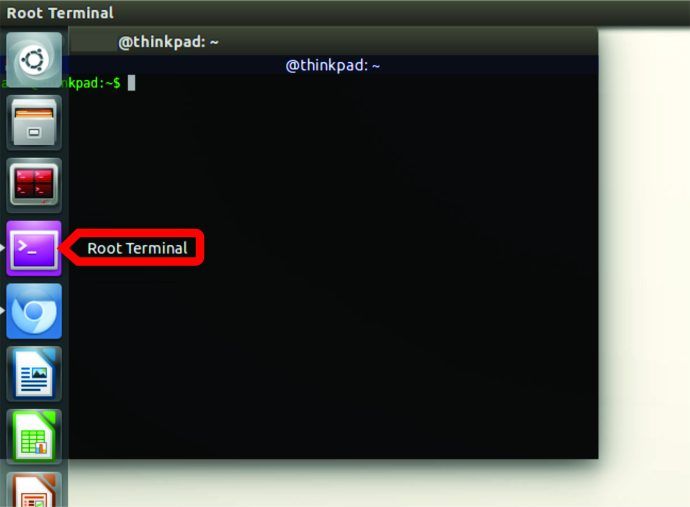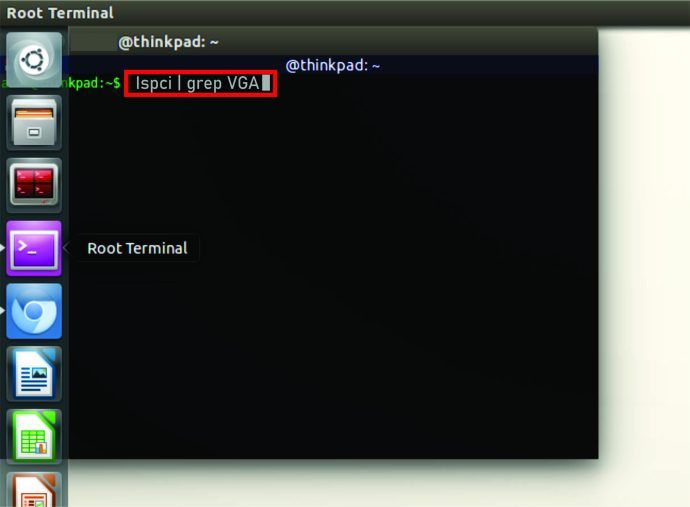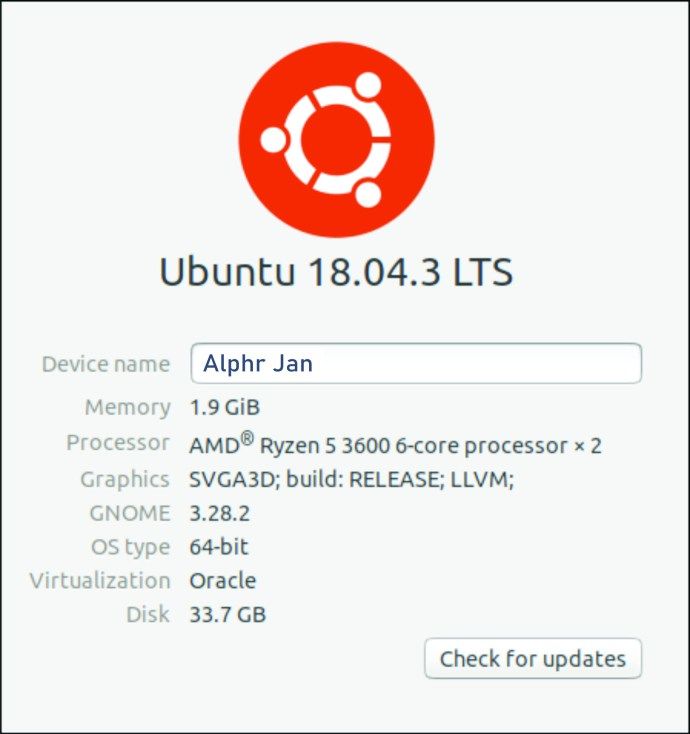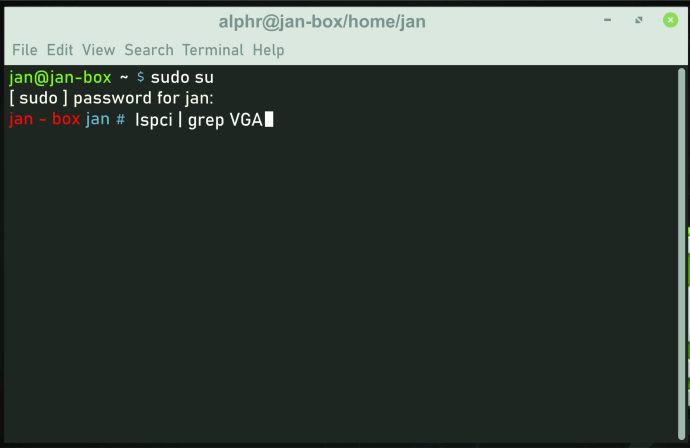అనేక కారణాల వల్ల మీ కంప్యూటర్లోని గ్రాఫిక్స్ ప్రాసెసింగ్ యూనిట్ (జిపియు) ఎంత శక్తివంతమైనది మరియు వేగంగా ఉందో తెలుసుకోవడం - మీ పరికరం ఒక నిర్దిష్ట అనువర్తనానికి లేదా ఆటకు మద్దతు ఇవ్వగలదా అని నిర్ణయించడంలో ఇది మీకు సహాయపడుతుంది. మీరు ప్రస్తుతం ఉన్న ఆట కంటే శక్తివంతమైన GPU అవసరమయ్యే ఆట లేదా అనువర్తనాన్ని కొనుగోలు చేస్తే, అది పనిచేయదు, లేదా గ్రాఫిక్ సెట్టింగులు సంతృప్తికరంగా ఉండవు.
అటువంటి పరిస్థితులను నివారించడానికి, మీ కంప్యూటర్లోని GPU ని తనిఖీ చేయడం మంచిది. అయితే, మీ కంప్యూటర్లో ఉన్న GPU ఏమిటో కనుగొనే విధానం దాని ఆపరేటింగ్ సిస్టమ్పై ఆధారపడి ఉంటుంది. కాబట్టి మీరు మీ Windows, Mac, Ubuntu లేదా Linux లోని GPU గురించి ఆలోచిస్తున్నట్లయితే, మీరు సరైన స్థానానికి వచ్చారు. మరింత తెలుసుకోవడానికి చదువుతూ ఉండండి.
మీ వద్ద ఉన్న GPU ని ఎలా తనిఖీ చేయాలి
మీ వద్ద ఉన్న GPU ని తనిఖీ చేయడం మీ కంప్యూటర్ ఉపయోగించే ఆపరేటింగ్ సాఫ్ట్వేర్పై ఆధారపడి ఉంటుంది. చింతించకండి, యంత్రాన్ని తెరవవలసిన అవసరం లేదు. కొన్ని క్లిక్లతో ఈ విలువైన సమాచారాన్ని కనుగొనడం సాధ్యపడుతుంది.
విండోస్ 10 లో మీ GPU ని ఎలా తనిఖీ చేయాలి
మీరు మీ కంప్యూటర్లో విండోస్ 10 ను నడుపుతుంటే, దానిలో ఏ GPU ఉందో తనిఖీ చేయడానికి అనేక మార్గాలు ఉన్నాయి. కానీ ఈ సమాచారాన్ని కనుగొనడానికి వారు ఎక్కడ క్లిక్ చేయాలో చాలా మంది వినియోగదారులకు తెలియదు. మీరు వారిలో ఒకరు అయితే తదుపరి విభాగాన్ని చదవండి.
డైరెక్ట్ఎక్స్ డయాగ్నొస్టిక్ సాధనాన్ని ఉపయోగించి విండోస్ 10 లో మీ GPU ని తనిఖీ చేస్తోంది
అంతర్నిర్మిత డైరెక్ట్ డయాగ్నొస్టిక్ సాధనం మీ మెషీన్ గురించి దాని GPU వంటి వివరణాత్మక సమాచారాన్ని ఇస్తుంది. ఈ ఫంక్షన్ను ఉపయోగించి మీ GPU ని తెలుసుకోవడానికి, మీరు ఏమి చేయాలి:
- స్క్రీన్ దిగువ ఎడమ మూలలో ఉన్న విండోస్ కీపై క్లిక్ చేయండి.

- మీరు మెను తెరిచిన తర్వాత, dxdiag అని టైప్ చేసి, ఎంటర్ నొక్కండి.
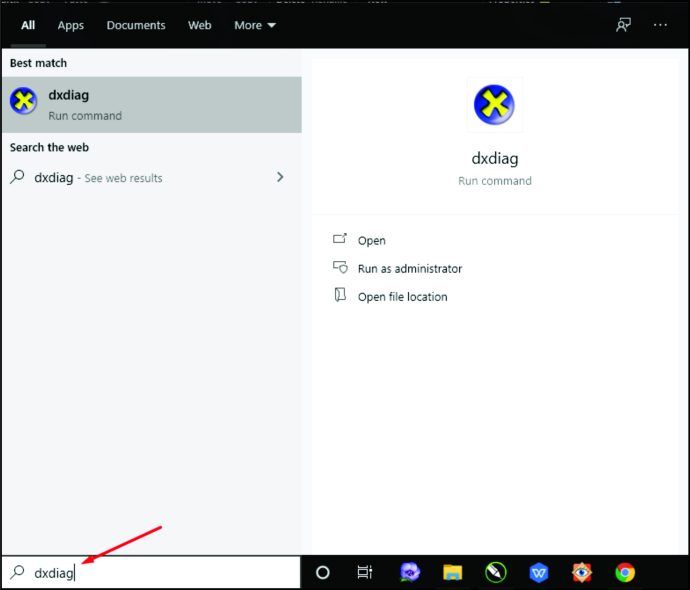
- మీరు డ్రైవర్లను తనిఖీ చేయాలనుకుంటున్నారా అని అడుగుతున్న పాప్-అప్ సందేశాన్ని మీరు చూస్తే (కంప్యూటర్ పరికరాలను ఒకదానితో ఒకటి సమాచారాన్ని పంచుకునేందుకు అనుమతించే సాఫ్ట్వేర్ భాగం), అవును క్లిక్ చేయండి.
- క్రొత్త విండో తెరిచిన తర్వాత, మీరు విండో ఎగువ భాగంలో వేర్వేరు ట్యాబ్లను చూస్తారు.
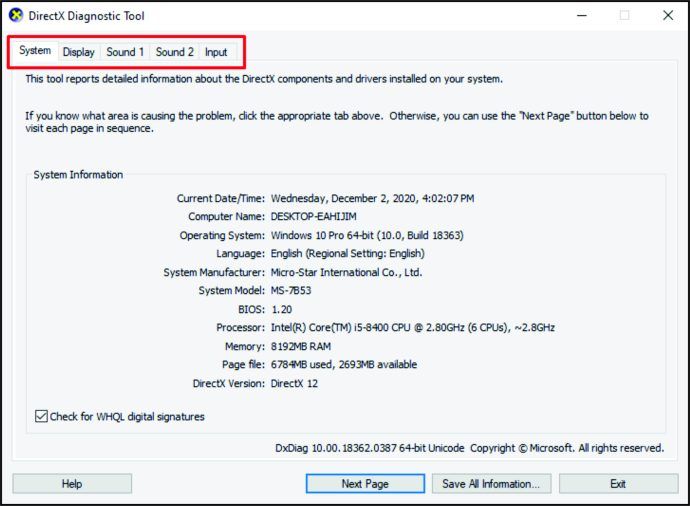
- డిస్ప్లేపై క్లిక్ చేయండి.
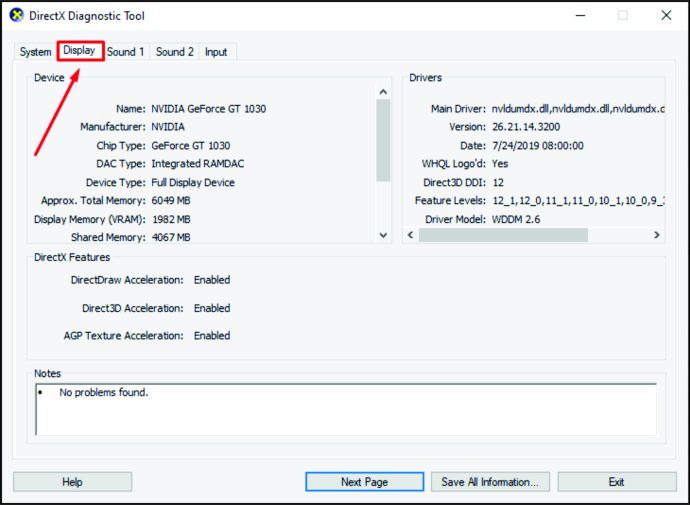
- GPU ని తనిఖీ చేయడానికి, తయారీదారు మరియు చిప్ రకం కోసం చూడండి.
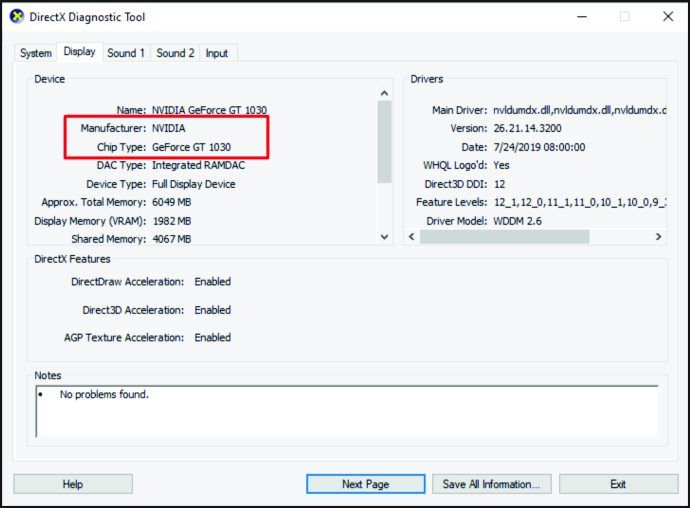
గమనిక : మీ పరికరానికి రెండు GPU లు ఉంటే, రెండు డిస్ప్లే ట్యాబ్లు ఉంటాయి.
టాస్క్ మేనేజర్ ఉపయోగించి విండోస్ 10 లో మీ GPU ని తనిఖీ చేస్తోంది
మీ విండోస్ 10 కంప్యూటర్లో GPU ని తెలుసుకోవడానికి మరొక మార్గం టాస్క్ మేనేజర్ను ఉపయోగించడం. ఇక్కడ దశలు ఉన్నాయి:
- స్క్రీన్ దిగువ ఎడమ మూలలో విండోస్ కీపై నొక్కండి.

- టాస్క్ మేనేజర్ టైప్ చేసి దానిపై క్లిక్ చేయండి.
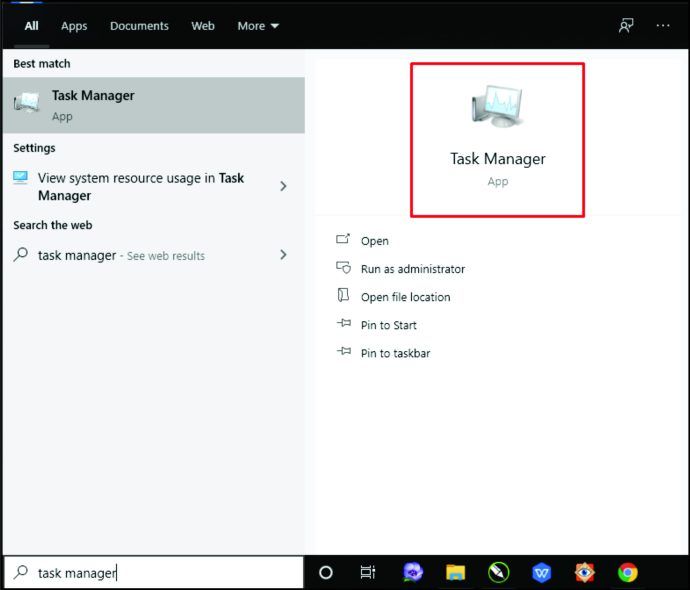
- పనితీరు టాబ్కు వెళ్ళండి.
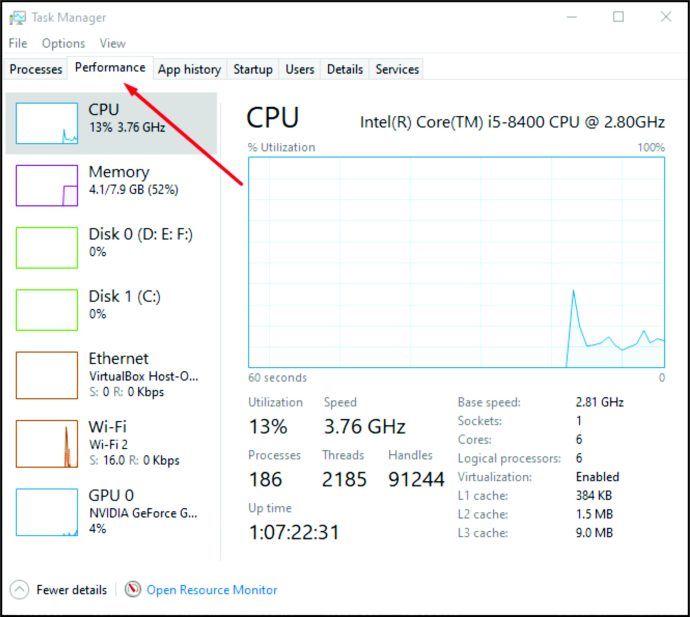
- GPU పై నొక్కండి, మీరు విండో యొక్క కుడి ఎగువ మూలలో ఒక మోడల్ మరియు GPU బ్రాండ్ను చూస్తారు.
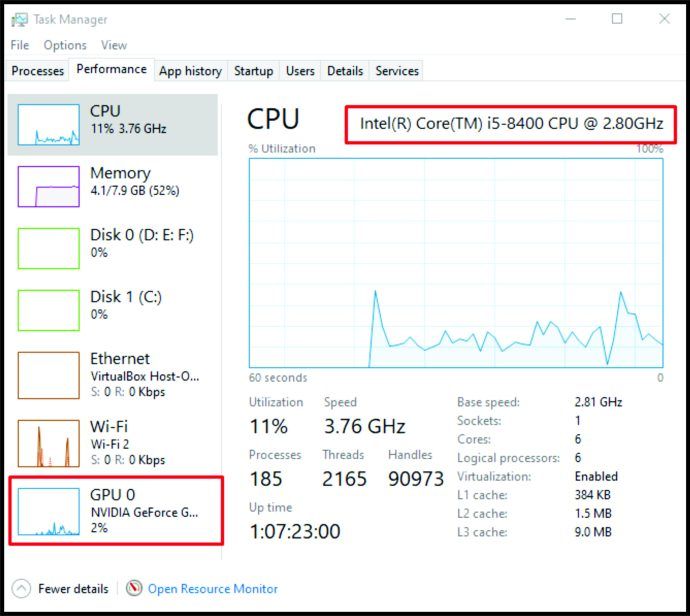
సెట్టింగులను ఉపయోగించి విండోస్ 10 లో మీ GPU ని తనిఖీ చేస్తోంది
విండోస్ 10 నడుస్తున్న కంప్యూటర్లో GPU ని తనిఖీ చేసే మూడవ మార్గం సెట్టింగుల ద్వారా. మీరు చేయవలసినది ఇక్కడ ఉంది:
- స్క్రీన్ దిగువ-ఎడమ భాగంలో విండోస్ కీపై నొక్కండి.

- సెట్టింగులను టైప్ చేయండి.
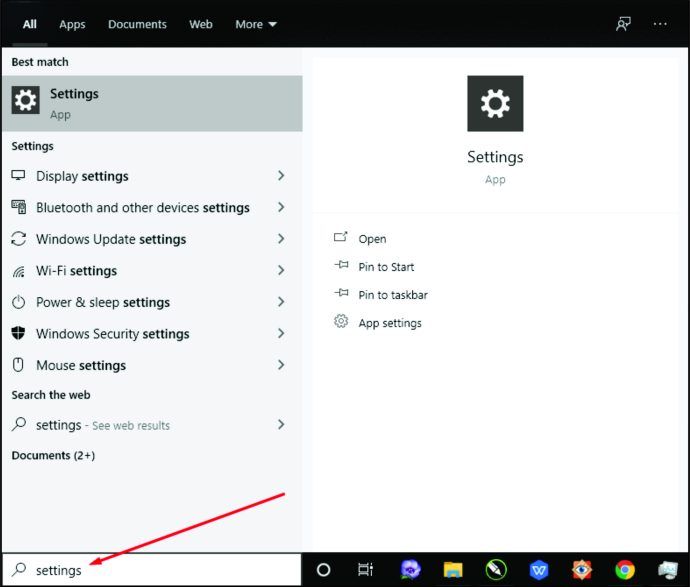
- అప్పుడు, సిస్టమ్పై నొక్కండి.
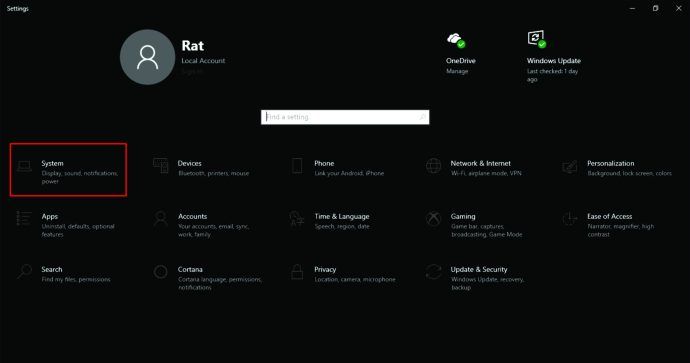
- తరువాత, స్క్రీన్ యొక్క ఎడమ మూలలో ఉన్న డిస్ప్లేపై క్లిక్ చేయండి.

- బహుళ ప్రదర్శనలకు క్రిందికి స్క్రోల్ చేయండి మరియు అధునాతన ప్రదర్శన సెట్టింగ్లపై క్లిక్ చేయండి.
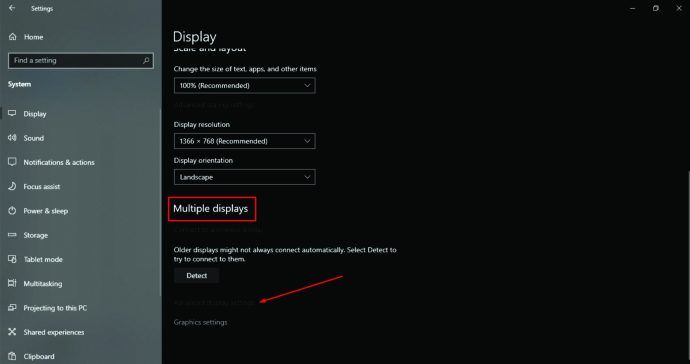
- ప్రదర్శన సమాచారం కోసం చూడండి మరియు మీ GPU ని తనిఖీ చేయండి.
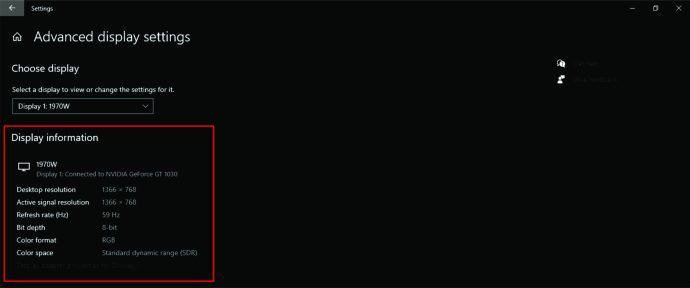
Mac లో మీకు ఉన్న GPU ని ఎలా తనిఖీ చేయాలి
మీకు Mac ఉంటే, మీరు ల్యాప్టాప్ లేదా డెస్క్టాప్ కంప్యూటర్ను ఉపయోగించినా మీ వద్ద ఉన్న GPU ని తనిఖీ చేసే దశలు ఒకే విధంగా ఉంటాయి. సమాచారాన్ని కనుగొనడం ఇక్కడ ఉంది:
- స్క్రీన్ ఎగువ ఎడమ భాగంలో ఆపిల్ లోగోపై నొక్కండి.

- అప్పుడు, ఈ Mac గురించి ఎంచుకోండి.

- మీరు క్రొత్త విండో పాపప్ చూస్తారు.
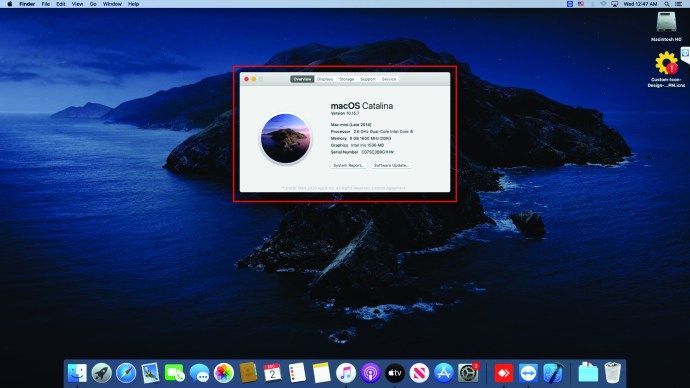
- GPU సమాచారం విండో దిగువన ఉంటుంది.
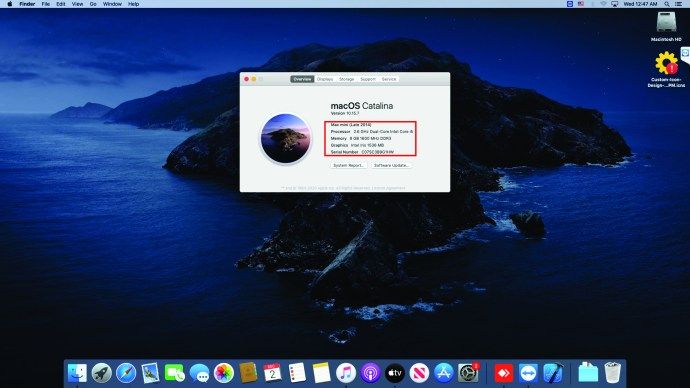
మీరు GPU గురించి మరిన్ని వివరాలను తెలుసుకోవాలనుకుంటే, మీరు దీన్ని ఎలా చేయవచ్చో ఇక్కడ ఉంది:
- స్క్రీన్ ఎగువ ఎడమ భాగంలోని ఆపిల్ లోగోపై క్లిక్ చేయండి.

- అప్పుడు, ఈ Mac గురించి ఎంచుకోండి.

- సిస్టమ్ నివేదికను ఎంచుకోండి.
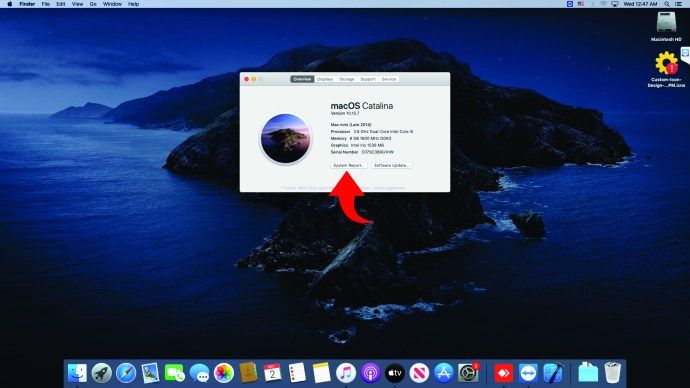
- స్క్రీన్ యొక్క ఎడమ భాగంలో గ్రాఫిక్స్ / డిస్ప్లేల విభాగం కోసం చూడండి మరియు దానిపై క్లిక్ చేయండి.
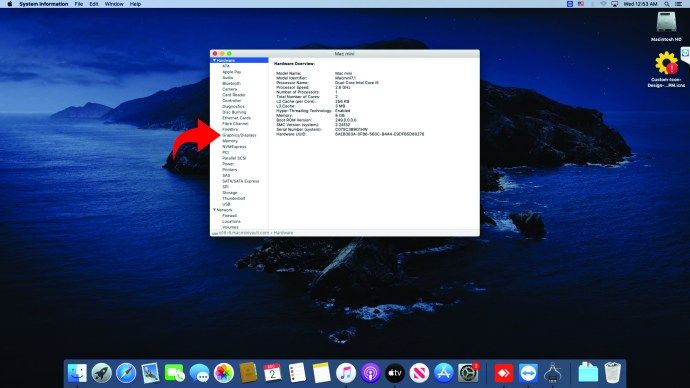
- మీరు మీ GPU గురించి మరిన్ని వివరాలను కుడి వైపున చూస్తారు.
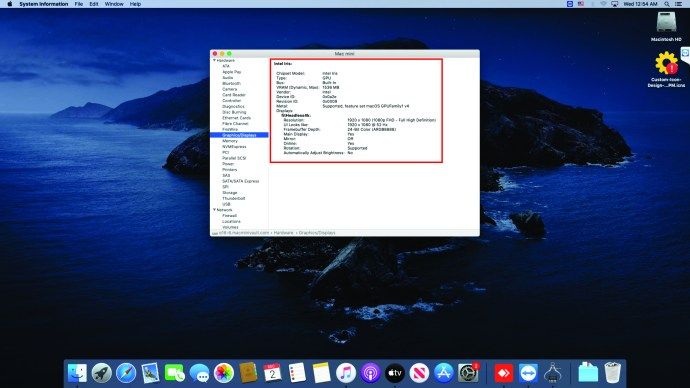
ఉబుంటులో మీకు ఉన్న GPU ని ఎలా తనిఖీ చేయాలి
ఉబుంటును తమ ఆపరేటింగ్ సిస్టమ్గా ఉపయోగించే వారు తమ వద్ద ఉన్న GPU ని తనిఖీ చేయడానికి క్రింది దశలను అనుసరించాలి:
జూమ్ ప్రొఫైల్ చిత్రం సమావేశంలో చూపబడలేదు
- మీ కంప్యూటర్లో, Ctrl, Alt మరియు T. క్లిక్ చేయండి.

- మీరు తెరపై టెర్మినల్ చూస్తారు.
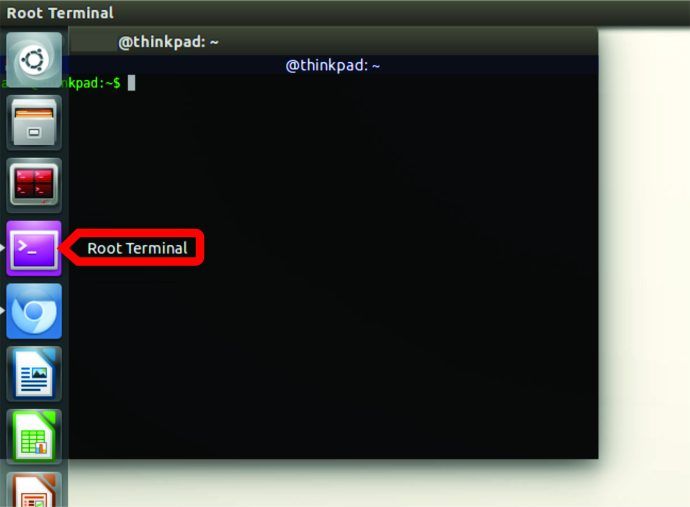
- ఇక్కడ, కింది lspci | అని టైప్ చేయండి grep VGA.
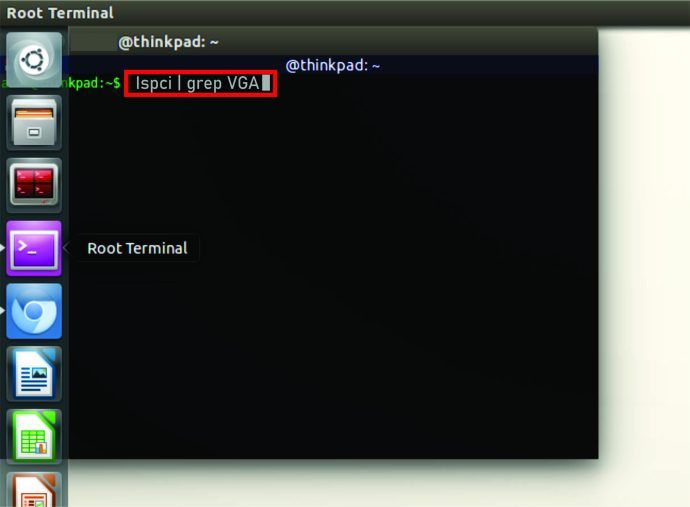
- ఎంటర్ క్లిక్ చేయండి.

- మీరు మీ GPU గురించి డేటాను చూస్తారు.
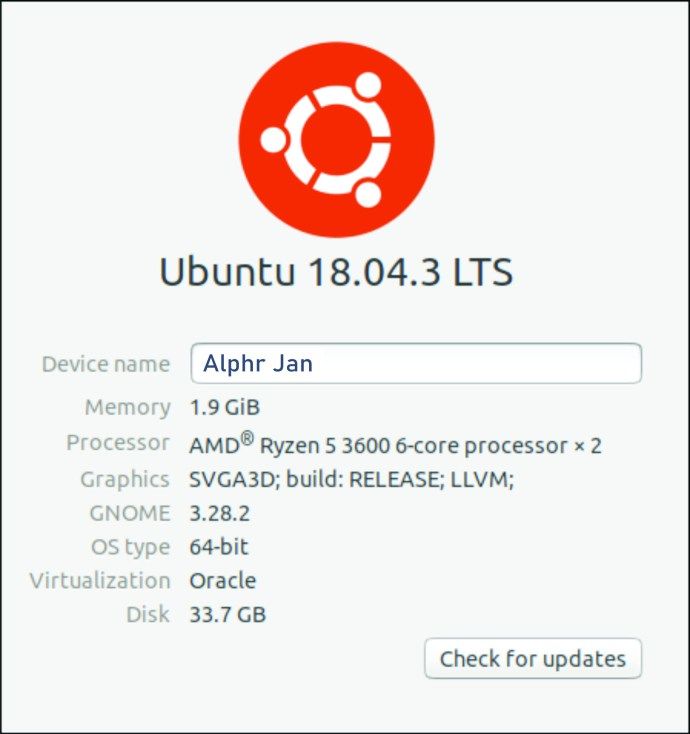
మీకు రెండు GPU లు ఉంటే, టెర్మినల్ వాటి రెండింటి గురించి సమాచారాన్ని ప్రదర్శిస్తుంది.
Linux లో మీ GPU ని ఎలా తనిఖీ చేయాలి
మీకు Linux ఉంటే, అది ఉపయోగించే GPU ని తనిఖీ చేయడానికి అనేక మార్గాలు ఉన్నాయి. తదుపరి విభాగంలో వాటిని చూడండి.
కమాండ్ ఉపయోగించి లైనక్స్లో మీ GPU ని ఎలా తనిఖీ చేయాలి
ఈ మొదటి మార్గం చాలా సులభం. మీరు చేయవలసినది ఇక్కడ ఉంది:
- టెర్మినల్ తెరవడానికి Ctrl, Alt మరియు T నొక్కండి.

- టెర్మినల్లో, కింది lspci | అని టైప్ చేయండి grep VGA.
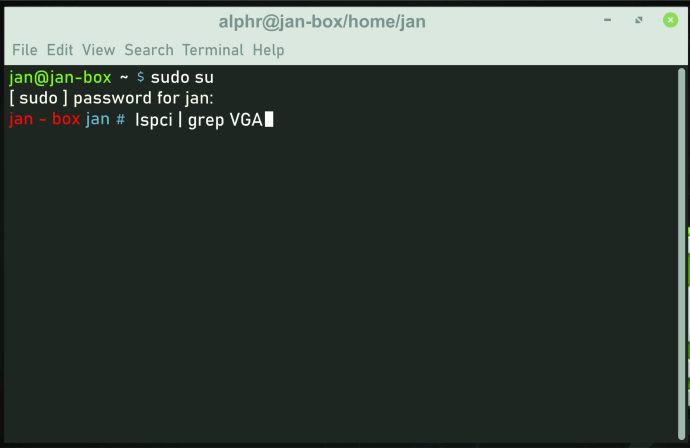
- ఎంటర్ నొక్కండి.

- మీరు మీ GPU గురించి సమాచారాన్ని చూస్తారు.

GUI ని ఉపయోగించి Linux లో మీ GPU ని ఎలా తనిఖీ చేయాలి
మీ Linux నడుస్తున్న కంప్యూటర్లో GUI (గ్రాఫికల్ యూజర్ ఇంటర్ఫేస్) ఉంటే, మీరు దానితో GPU ని తనిఖీ చేయవచ్చు. ఇక్కడ ఎలా ఉంది:
- గ్నోమ్ డెస్క్టాప్లో, సెట్టింగ్లు తెరవండి.
- వివరాలపై క్లిక్ చేయండి.
- గురించి విభాగం కోసం చూడండి మరియు దానిపై నొక్కండి.
- అప్పుడు, గ్రాఫిక్స్ పై క్లిక్ చేయండి.
- అలా చేయడం వల్ల మీ GPU గురించి సమాచారం కనిపిస్తుంది.
అదనపు తరచుగా అడిగే ప్రశ్నలు
తరువాతి విభాగంలో, GPU కి సంబంధించిన కొన్ని ప్రశ్నలను మేము అన్వేషిస్తాము.
కోడితో లోకల్కాస్ట్ను ఎలా ఉపయోగించాలి
గ్రాఫిక్స్ కార్డ్ అంటే ఏమిటి?
మీరు ఇటీవల వీడియో గేమ్ స్టోర్కు వెళ్లినట్లయితే, షాప్ అసిస్టెంట్లు మీ కంప్యూటర్లోని GPU గురించి మిమ్మల్ని అడిగారు. మీరు ఈ పదాన్ని ఇంతకు ముందు చాలాసార్లు విన్నాను, కానీ దీని అర్థం ఏమిటి? GPU అంటే గ్రాఫిక్స్ ప్రాసెసింగ్ యూనిట్. GPU ఒక గ్రాఫిక్ కార్డ్ ప్రాసెసర్.
చిత్రాలు మరియు గ్రాఫిక్స్ ఉత్పత్తిని ప్రారంభించే ప్రతి కంప్యూటర్ యొక్క గ్రాఫిక్ కార్డులు సమగ్ర భాగాలు. ఒక్కమాటలో చెప్పాలంటే, మీ కంప్యూటర్ వీడియో లేదా ఆట యొక్క క్లిష్టమైన గ్రాఫిక్లను నిర్వహించడానికి, దీనికి శక్తివంతమైన గ్రాఫిక్ కార్డ్ ఉండాలి.
గ్రాఫిక్ కార్డులు రెండు ఫార్మాట్లలో లభిస్తాయి: ఇంటిగ్రేటెడ్ మరియు అంకితమైనవి. ఇంటిగ్రేటెడ్ గ్రాఫిక్ కార్డులు ఇప్పటికే పిసిలలో ఇన్స్టాల్ చేయబడ్డాయి మరియు అవి మదర్బోర్డులో ఉన్నాయి. ఈ గ్రాఫిక్ కార్డులు అంకితమైన గ్రాఫిక్ కార్డుల వలె శక్తివంతమైనవి కావు. అంతేకాక, చాలా బడ్జెట్-స్నేహపూర్వక కంప్యూటర్లు వాటిని కలిగి ఉన్నాయి.
మరోవైపు, అంకితమైన గ్రాఫిక్ కార్డులు చాలా శక్తివంతమైనవి మరియు మెరుగైన గ్రాఫిక్లను అందిస్తాయి. కానీ, అవి కూడా ఖరీదైనవి. ఖర్చు ఉన్నప్పటికీ, గేమింగ్లో పాల్గొనే వారు తరచుగా ఈ కార్డులను ఇష్టపడతారు. అంకితమైన గ్రాఫిక్ కార్డులు తరచుగా హై-ఎండ్ కంప్యూటర్లు మరియు కొన్ని హై-ఎండ్ ల్యాప్టాప్ల భాగాలు.
నా GPU ఫర్మ్వేర్ను ఎలా కనుగొనగలను?
మీ విండోస్ 10 కంప్యూటర్లో మీకు ఏ రకమైన GPU ఫర్మ్వేర్ ఉందో తెలుసుకోవడానికి, మీరు ఏమి చేయాలి:
Manager టాస్క్ మేనేజర్ను ప్రారంభించడానికి ఈ సత్వరమార్గాన్ని ఉపయోగించండి: Ctrl, Shift మరియు Esc.
Performance పనితీరు టాబ్పై నొక్కండి.
GP GPU కి క్రిందికి స్క్రోల్ చేయండి.
The విండో యొక్క కుడి భాగంలో GPU ఫర్మ్వేర్ కోసం చూడండి.
మీ Mac లో మీకు ఎలాంటి GPU ఫర్మ్వేర్ ఉందో తెలుసుకోవడానికి, మీరు ఏమి చేయాలి:
The స్క్రీన్ యొక్క ఎడమ ఎగువ భాగంలో, ఆపిల్ లోగో కోసం చూడండి మరియు దానిపై నొక్కండి.
• అప్పుడు, ఈ Mac గురించి ఎంచుకోండి.
Window క్రొత్త విండో పాపప్ అవుతుంది.
Of పేజీ దిగువన చూడండి. మీరు అక్కడ GPU ఫర్మ్వేర్ సమాచారాన్ని చూడాలి.
నేను ఏ గ్రాఫిక్స్ కార్డు కొనాలి?
మీకు అవసరమైన గ్రాఫిక్స్ కార్డ్ ఎంపిక చాలా విషయాలపై ఆధారపడి ఉంటుంది. మొదట, మీరు మీ కంప్యూటర్ను ప్రధానంగా ఎలా ఉపయోగిస్తున్నారు? మీరు గ్రాఫిక్ డిజైనర్, ఆర్కిటెక్ట్ లేదా వీడియో గేమ్స్ ఆడటానికి కంప్యూటర్ నిర్మించాలనుకుంటున్నారా? అదే జరిగితే, మీరు మరింత శక్తివంతమైన గ్రాఫిక్స్ కార్డును పొందాలి, అది కూడా చాలా ఖరీదైనది.
నిర్దిష్ట ఆటల కోసం గ్రాఫిక్స్ కార్డ్ కోసం చూస్తున్నప్పుడు, ఆట స్పెసిఫికేషన్లను చదివారని నిర్ధారించుకోండి. మీకు అవసరమైన గ్రాఫిక్స్ కార్డ్ను గుర్తించడంలో ఇది మీకు సహాయపడుతుంది. శక్తివంతమైన గ్రాఫిక్స్ కార్డ్ మీరు ఉపయోగించే అన్ని ఆటలను మరియు ఫోటో ఎడిటింగ్ ప్రోగ్రామ్లను మంచి గ్రాఫిక్లను అందిస్తుంది.
విండోస్ 8 1 లోగో
శక్తివంతమైన గ్రాఫిక్ కార్డులను తయారు చేయడానికి ప్రసిద్ధి చెందిన తయారీదారులు ఎన్విడియా మరియు AMD. అందువల్ల, మీరు కిల్లర్ గ్రాఫిక్ కార్డ్ కోసం చూస్తున్నట్లయితే, ఈ ఇద్దరు తయారీదారుల మధ్య ఎంచుకోండి.
మరోవైపు, మీరు వెబ్ బ్రౌజ్ చేయడానికి కంప్యూటర్ను ఉపయోగిస్తుంటే, మీకు శక్తివంతమైన గ్రాఫిక్ కార్డ్ను డిమాండ్ చేసే ప్రోగ్రామ్లు అవసరం లేదు, అంటే ఖరీదైన మోడల్లో పెట్టుబడి పెట్టవలసిన అవసరం లేదు. చాలా మటుకు, మీరు క్రొత్త గ్రాఫిక్ కార్డును కొనుగోలు చేయవలసిన అవసరం లేదు, ఎందుకంటే మీ కంప్యూటర్లో నిర్మించినది ఆ పనిని చక్కగా చేస్తుంది.
శక్తివంతమైన GPU యొక్క నష్టాలు ఏమిటి?
శక్తివంతమైన GPU యొక్క అనేక ప్రయోజనాలు ఉన్నప్పటికీ, కొన్ని నష్టాలు కూడా ఉన్నాయి. ప్రధానంగా, శక్తివంతమైన GPU ఉన్న కంప్యూటర్లు చాలా ఖరీదైనవి. అంతేకాకుండా, మీరు సాఫ్ట్వేర్ను సవరించడం లేదా రూపకల్పన చేయడం లేదా గేమింగ్ కోసం కంప్యూటర్ అవసరమైతే, ప్రత్యేక గ్రాఫిక్స్ కార్డ్ కోసం చాలా చెల్లించాలని ఆశిస్తారు.
ఇంకా, అధిక-నాణ్యత గ్రాఫిక్ కార్డులు ఎక్కువ శక్తిని వినియోగిస్తాయి, మీరు కంప్యూటర్ను తరచుగా ఉపయోగిస్తే అధిక విద్యుత్ బిల్లులు కూడా వస్తాయి.
మీ కంప్యూటర్ తెలుసుకోండి
GPU వంటి మీ కంప్యూటర్ యొక్క అంతర్భాగాలతో పరిచయం కలిగి ఉండటం వివిధ పరిస్థితులలో ఉపయోగపడుతుంది. అయితే, మీ కంప్యూటర్లో ఏ GPU ఉందో తనిఖీ చేయడం సహజమైనది కాదు. అందువల్ల మీరు మీ పరికరం ఉపయోగించే GPU ని ఎలా కనుగొనాలో మరచిపోయినప్పుడు మీరు ఈ కథనాన్ని సూచించవచ్చు.
అంతేకాకుండా, మీరు క్రొత్త ఆట లేదా ఎడిటింగ్ సాఫ్ట్వేర్ను కొనుగోలు చేయాల్సిన అవసరం ఉంటే మీకు ఇప్పటికే ఏ GPU ఉందో తెలుసుకోవడం మీకు సహాయపడుతుంది. మీ కంప్యూటర్లో ఇప్పటికే శక్తివంతమైన గ్రాఫిక్స్ కార్డ్ ఉంది, కాబట్టి కొత్తదానిలో పెట్టుబడి పెట్టవలసిన అవసరం లేదు.
మీరు ప్రధానంగా మీ కంప్యూటర్ను ఎందుకు ఉపయోగిస్తున్నారు? ఇది వెబ్లో సర్ఫింగ్ చేయడం మరియు సినిమాలు చూడటం కోసమా? లేదా మీరు పని కోసం ఉపయోగించే శక్తివంతమైన యంత్రం ఉందా? దిగువ వ్యాఖ్యల విభాగంలో మీ అనుభవాన్ని పంచుకోండి.